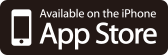ZowTodo for Evernote
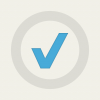
バージョン:1.0.1
カテゴリ:スケジュール・タスク管理, ユーティリティ
製作者:SUSIEA
登録日:2012年11月27日
Evernoteのノート内にあるチェックボックスだけを同期してくれる『ZowTodo for Evernote』の紹介です!これを使えば、Evernoteに同期が出来てどこでもTodoのチェックができます。
ログイン
Evernoteに登録してある情報でログインを行います。

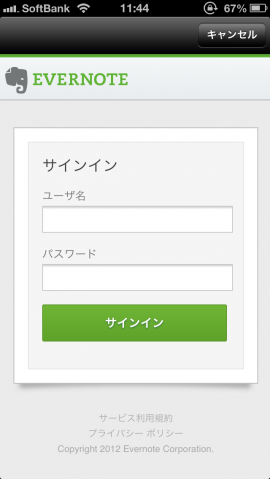
ログイン完了後、Evernoteと同期が開始され同期された結果が表示されます。
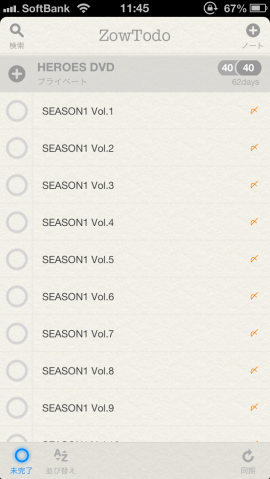
ノートを追加する
ノートを追加する事ができます。右上の「ノート」と書かれているプラスアイコンをタップしてください。そうするとノートタイトルを入力する画面が現れます。入力後はタグの設定もできます。
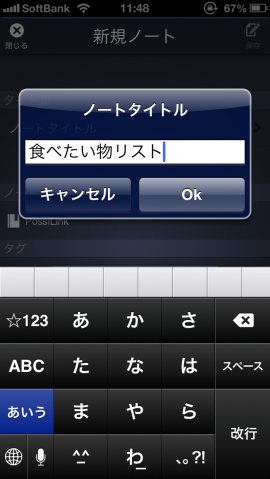
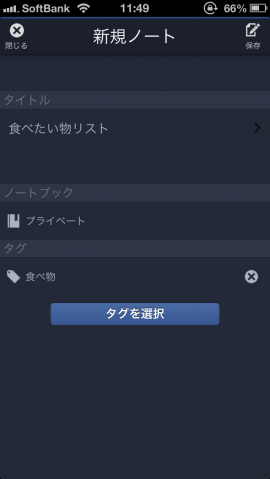
全て設定できたら右上の「保存」をタップすると保存されます。
ToDoを追加する
ノートタイトルの左側にあるプラスアイコンをタップすると上に入力ボックスが表示されるのでToDo名を入力します。
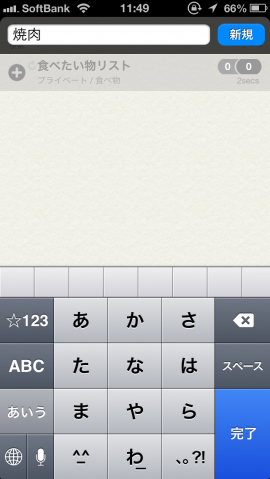
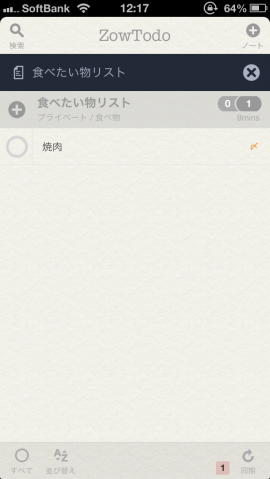
登録したToDoの右側に「〆」という文字をタップすると期日を選択する事ができます。今日やらないといけないToDoのみ赤色に色がかわります。
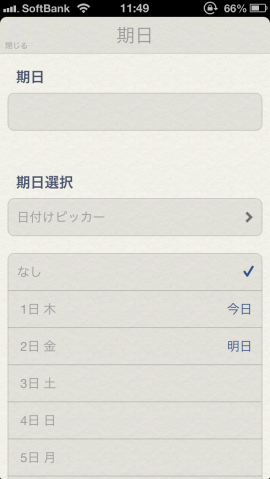
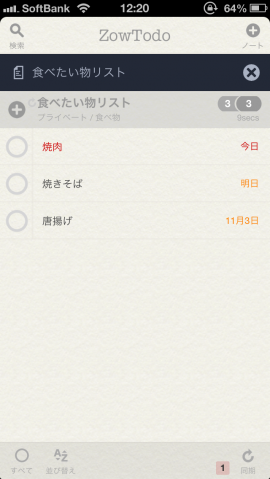
ノートやタグの一覧を見る
左上の「検索」をタップするとノートやタグの一覧のメニューが出てきます。Evernoteのログインを他のアカウントに変えたい場合は左下の「設定」をタップして変更してください。
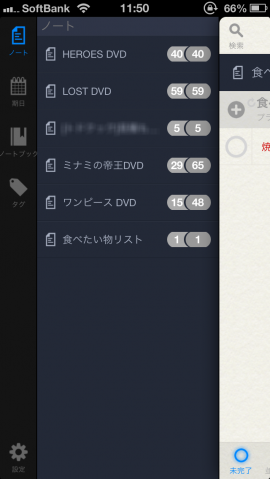
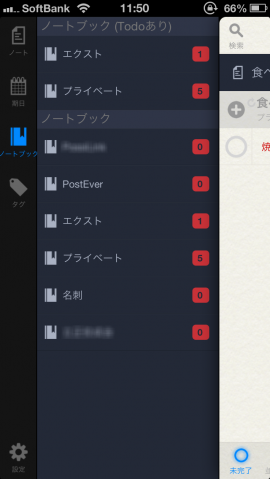
この記事を書いたレビュアー

スマートフォンとビジネスアプリが大好きなビジネスマンです。ビジネスからプライベートまでスマホを使って楽しく生きるアイデアを配信します!
この記事を読んだ人は次の記事にも興味があります
- " rel="screenshots">
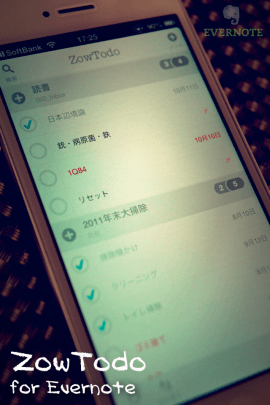
- " rel="screenshots">

- " rel="screenshots">
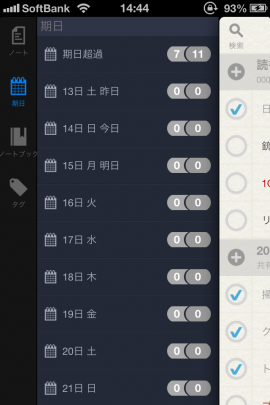
- " rel="screenshots">
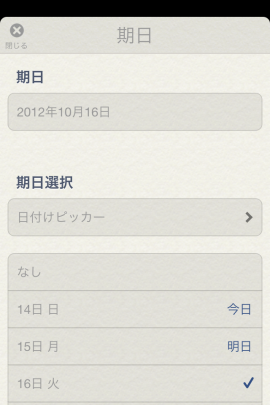
アプリ情報詳細
☆ バージョンアップ記念の期間限定50%オフです!
チェックリストやToDoをEvernoteで管理しませんか?ZowTodoは、Evernoteで作成したチェックリストの確認、新規追加、チェック・アンチェックの変更をすばやく行えるアプリです。
チェックリストが複数のノートに跨がっていても、チェックリストのあるノートだけを抽出して、チェックリストの一覧を見やすく表示します。
[編集]
- チェックリストの状態(チェック・アンチェック)の変更
- チェックリストのタイトルの変更
- チェックリストの新規追加・削除
- 新規ノートの追加
- 追加・変更・削除をEvernote serverとバックグラウンドで同期
[チェックリスト検索]
- タイトルの全文検索
- チェック済み・未チェックの絞り込み
[ノート検索]
- ノートブック・タグによる絞り込み
このアプリの利用にはEvernoteの事前にアカウント登録が必要です。
※アプリの紹介内容は掲載時のバージョンであり、画像および文言が現在と異なる場合がございます。